波線を使って画像の間を縮める方法について解説いたします。
例としてエクセルに貼ってあるこちらの画像の二人の距離を縮めたいと思います。
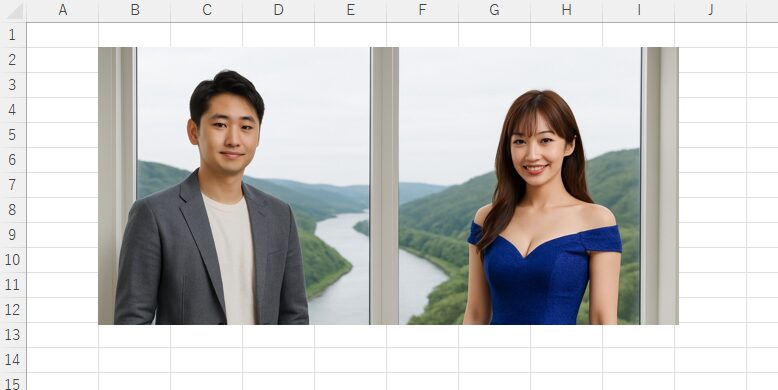
波線を設置する
「挿入」タブの「図形」ボタンから「小波」を選択します。
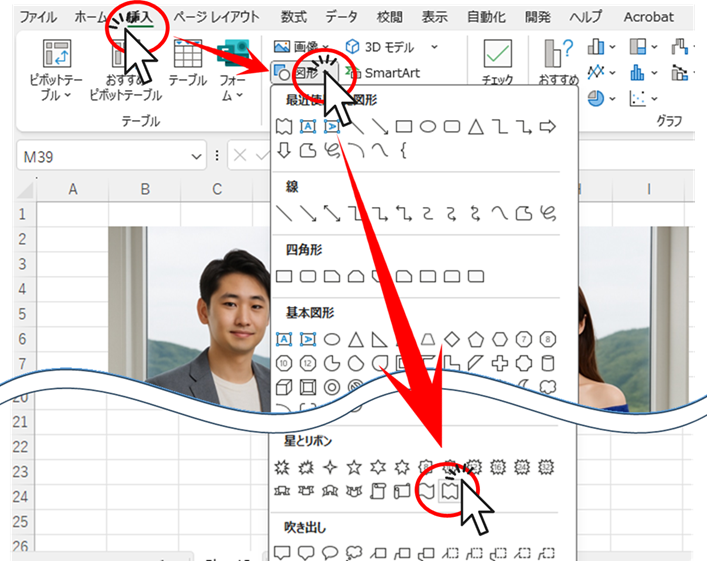
小波の図形を適当に貼り付けます。
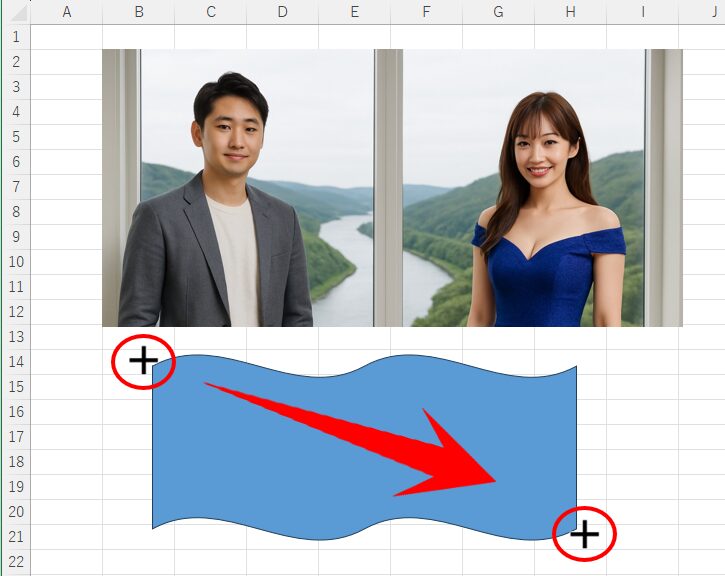
図形を選択すると丸い矢印のマークが出てくるのでこれをドラッグして回転させます。
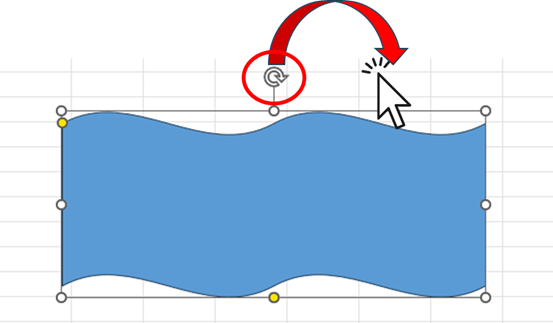
図形が縦になったら左の画像の切り取りたい位置に合わせて画像に重ねます。
この際波線の方が画像よりも少しはみ出させるのがコツです。
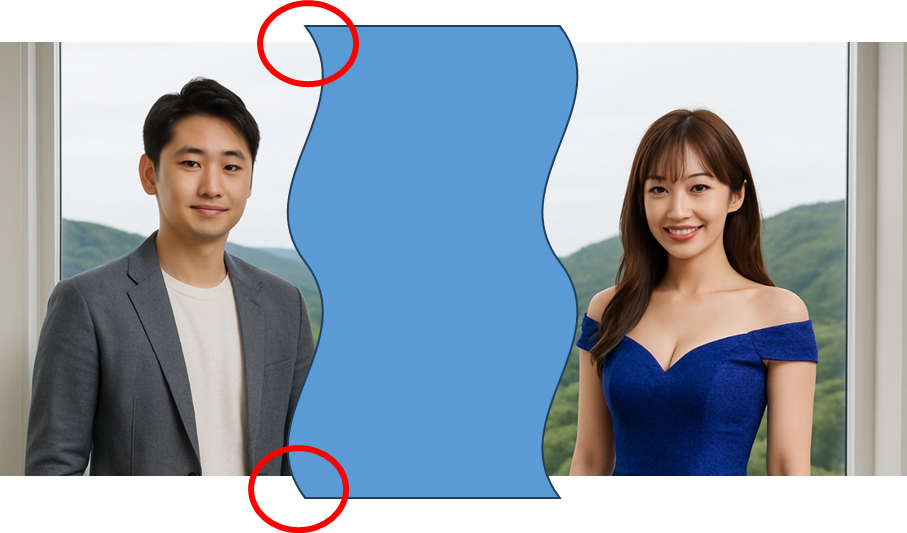
次に、図形のサイズを調整調整して波の形を整えます。
図形のサイズを広げれば広げるほど波の角度はきつくなり、サイズを小さくすれば波の角度は緩やかになります。
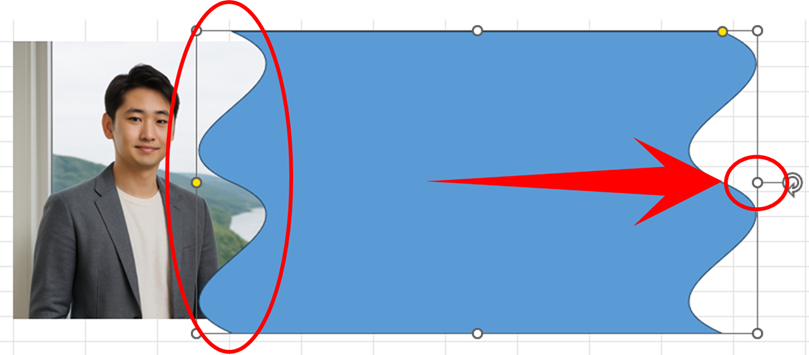
ここはあくまで左側の波の形を整えるためなので、右側がどこまで行こうが気にする必要はありません。
小波の図形を「Ctrl」キー+「Shift」キーを押しながら少し右にずらします。

「Shift」キーを押しながらドラッグすることで、斜めにずらさずまっすぐ上下左右に動かすことが出来ます。
「Ctrl」キーを押しながらドラッグすることで、図形をコピーすることが出来ます。
小波の図形が二つになったら、下の図形を選択し、「ホーム」タブの中の「塗りつぶしの色」を選択し、下の図形の色を「白」等に変更します。
これが波線の色になりますので、お好みの色で構いません。
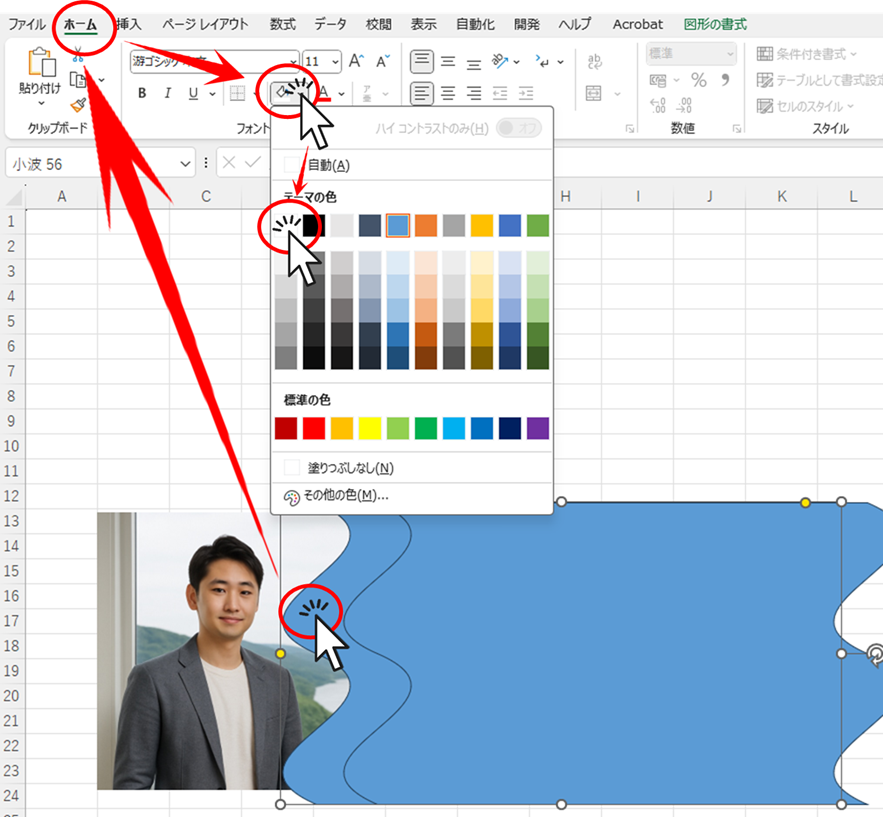
波線の色調整ができたら、波線の幅を調整します。
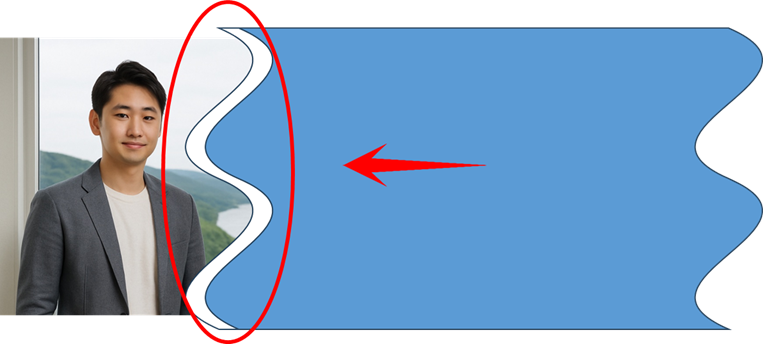
「Shift」キーを押しながら画像と白い小波と青い小波の3つの図形を選択し、
「Ctrl」キーと「C」キーを押して図形をコピーします。
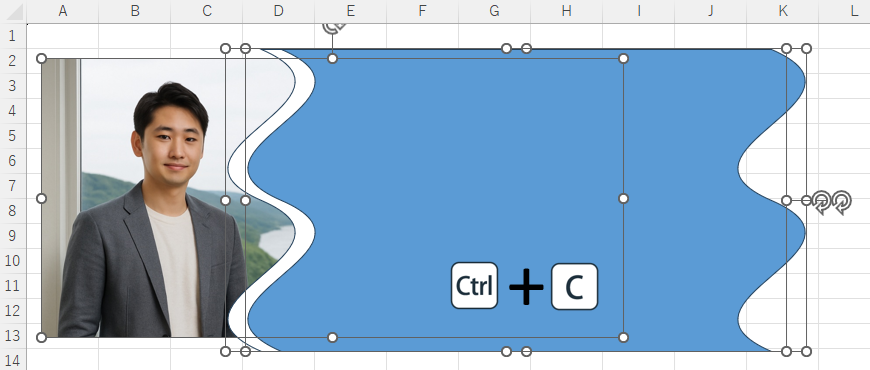
少し下を「右クリック」し、画像を「図として貼り付け」をします。
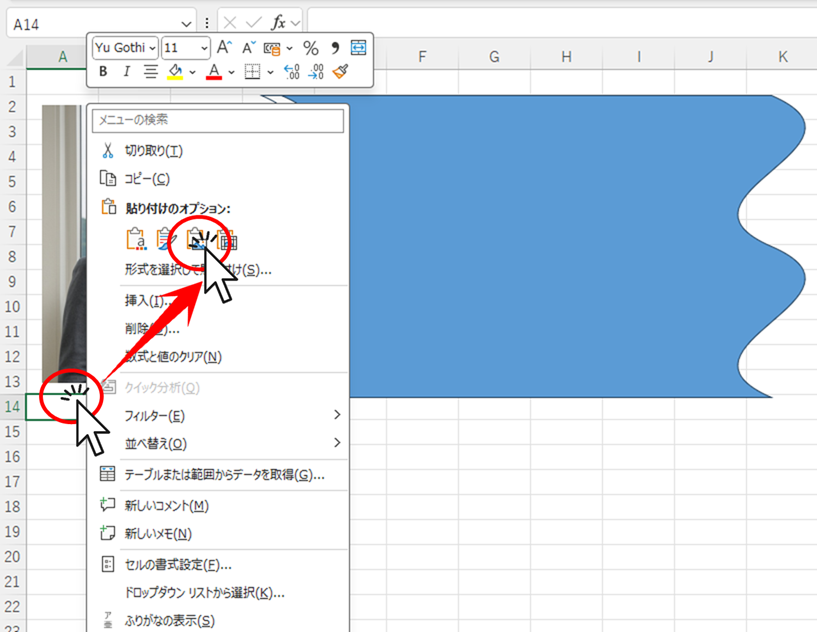
ここはそのまま貼り付けするのではなく「図として貼り付け」というところが重要です。
波線に背景透過を設定する
貼り付けた図形を選択した状態で「図の形式」タブの「色」ボタンをクリックし、表示されたメニューの一番下の方にある「透明色を指定」ボタンをクリックします。
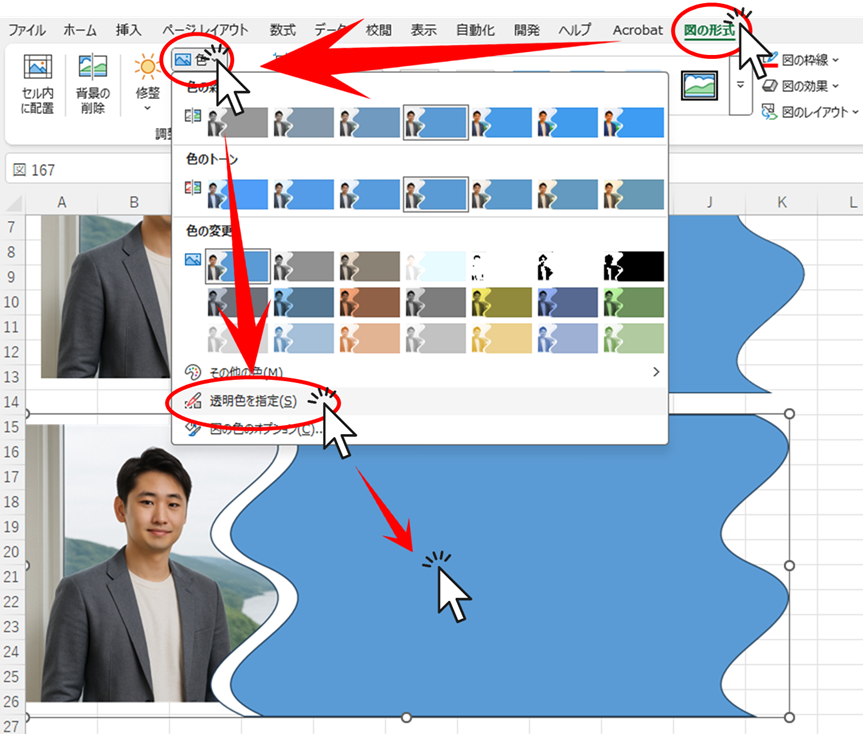
その後透明にしたい色の部分をクリックします。
すると波線の右側が全て透明になります。
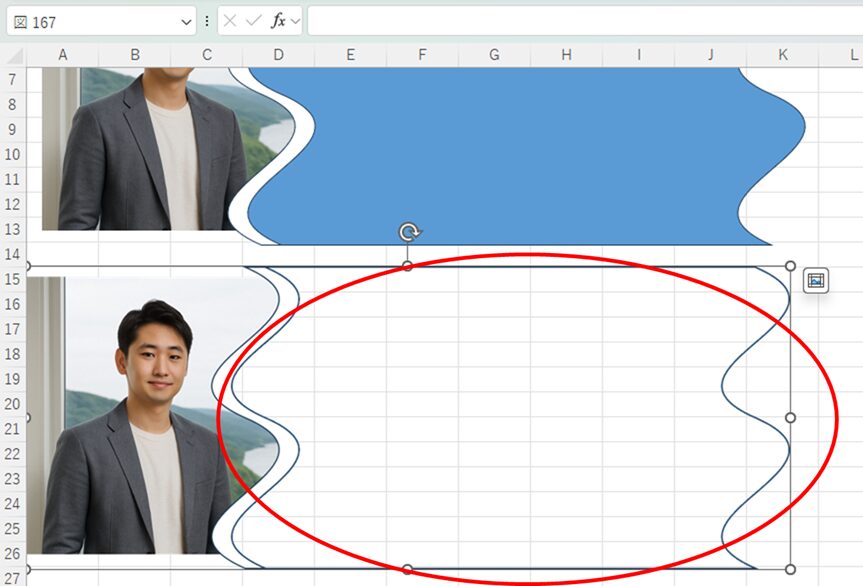
余分な波線をトリミングする
透明にした図を選択した状態で、「図の形式」タブの中の「トリミング」をクリックします。
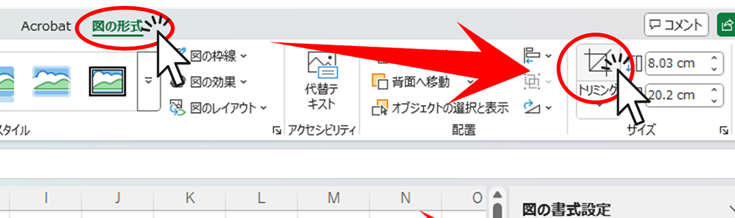
余分な部分はここで
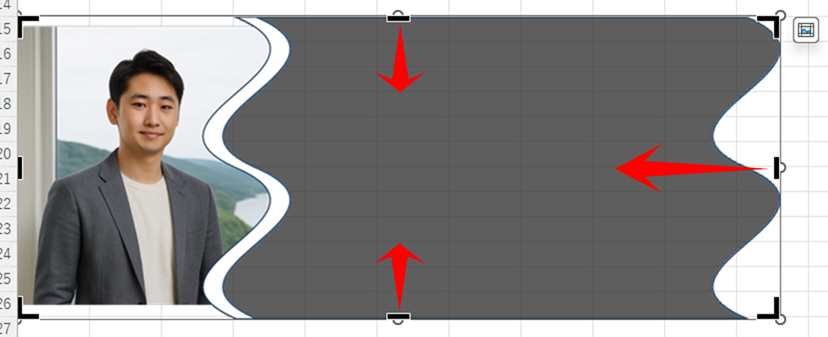
上下は、透明にした波線の枠線が見えなくなる程度に微調整します。
下図のようになっていればここまでは成功です。
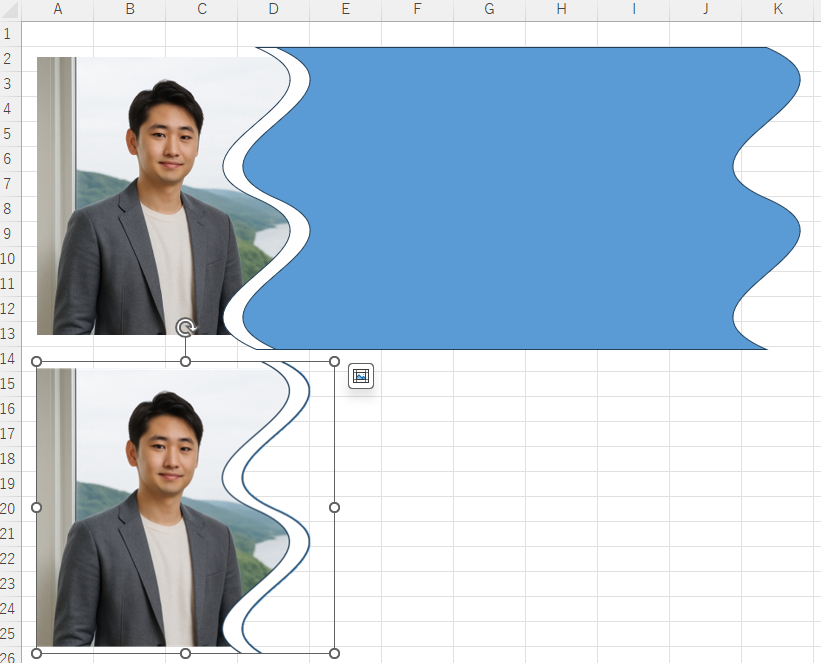
図形を重ねる
上の図の波線の図形を削除し、先ほど作った図形を重ねます。
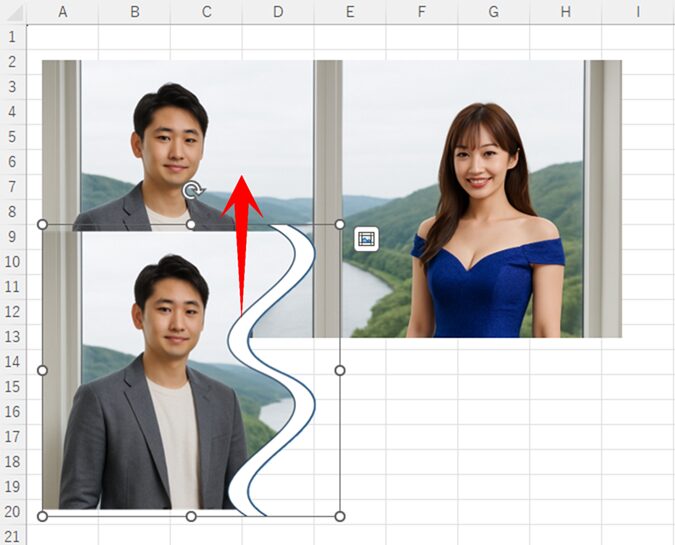
画像を寄せたい範囲までドラッグします。この際「Shift」キーを押しながら横にずらすと上下にずれないので便利です。
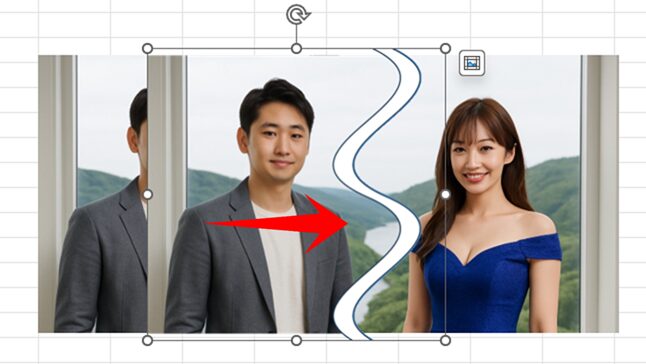
余分な画像をトリミングする
下の画像を選択し、トリミングをクリックする。
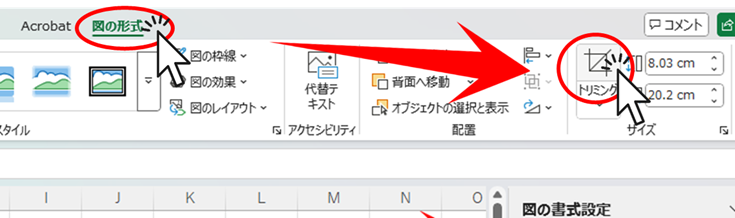
波線を付けた画像と重なるあたりまで画像をトリミングします。
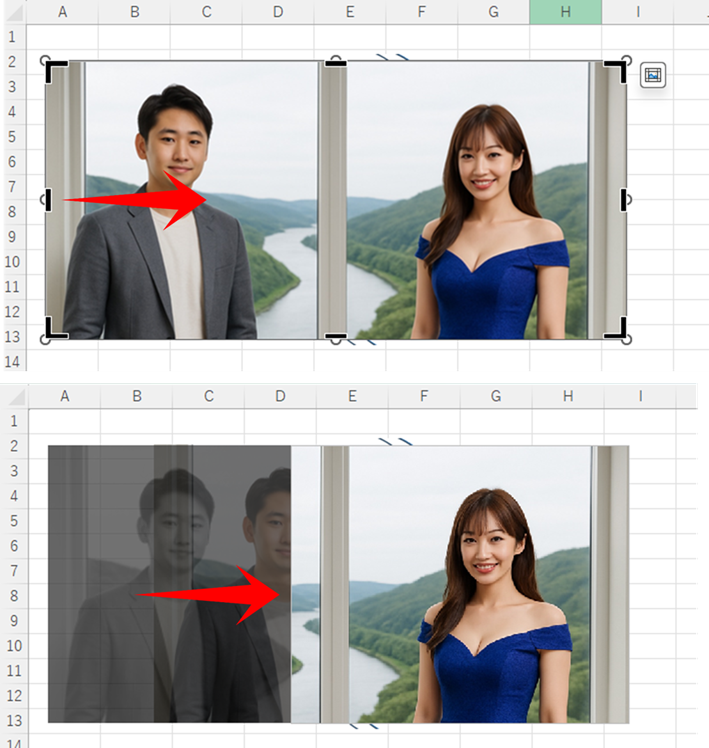
以上で波線で画像を省略することが出来ました。









Comment